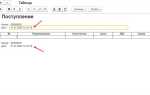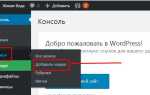Удаление заголовка слайда в PowerPoint может потребоваться при создании нестандартных макетов, корпоративных шаблонов или минималистичных презентаций. Проблема в том, что заголовок часто встроен в макет и не удаляется обычным нажатием клавиши Delete. Ниже приведены точные действия, позволяющие избавиться от ненужного заголовка без нарушения структуры слайда.
Откройте вкладку Вид и нажмите Образец слайдов. В левой колонке отобразятся все макеты, применяемые в текущей презентации. Найдите макет, соответствующий слайду, с которого нужно удалить заголовок. Выделите поле заголовка и удалите его. После этого закройте режим образца. Изменения автоматически применятся ко всем слайдам, использующим данный макет.
Если необходимо удалить заголовок только на одном слайде, не меняя макет для остальных, создайте дубликат нужного макета, удалите в нём заголовок и примените его только к целевому слайду. Это особенно полезно, если вы работаете с шаблонами, где важно сохранить единообразие дизайна на остальных страницах.
В некоторых версиях PowerPoint поле заголовка может быть скрыто, но продолжать занимать место. Чтобы избавиться от этого, в режиме Образец слайдов откройте Макет и снимите галочку Заголовок. Это уберёт не только текстовое поле, но и резерв под него, освободив место для другого контента.
Как скрыть заголовок на конкретном слайде без удаления содержимого
Если нужно временно скрыть заголовок на определённом слайде, но сохранить его структуру и текст, выполните следующие действия:
- Откройте нужный слайд в режиме «Обычный».
- Щёлкните правой кнопкой мыши по рамке заголовка и выберите «Формат фигуры».
- В правой панели перейдите в раздел «Заливка и линии» (значок ведра).
- Выберите «Нет заливки» и «Нет линии», чтобы убрать фон и границы.
- Перейдите в раздел «Текстовые параметры» (значок A).
- Установите прозрачность текста на 100% или выберите цвет шрифта, совпадающий с фоном слайда.
Альтернативный способ:
- Выделите заголовок и нажмите Ctrl+X для временного удаления.
- Вставьте его в область за пределами видимой части слайда, используя Ctrl+V.
- При необходимости верните его обратно, перетащив в исходное положение.
Оба метода позволяют исключить заголовок из показа при демонстрации, сохранив его для дальнейшего редактирования.
Как полностью удалить текстовое поле заголовка слайдов

Откройте вкладку «Вид» и нажмите «Образец слайдов». Вы увидите структуру всех макетов презентации. Выберите нужный макет, содержащий заголовок.
Щёлкните по текстовому полю заголовка. Убедитесь, что выбрано именно оно, а не другое содержимое. Нажмите клавишу Delete на клавиатуре. Поле исчезнет из макета, и на всех слайдах, использующих его, заголовок больше не будет отображаться.
Чтобы сохранить изменения, нажмите «Закрыть режим образца» на панели инструментов. Если в презентации остались слайды с удалённым заголовком, но он всё ещё отображается, измените их макет на обновлённый вручную: кликните правой кнопкой мыши по слайду, выберите «Макет» и укажите модифицированный вариант.
Если необходимо удалить заголовки с нескольких макетов, процедуру нужно повторить для каждого отдельно. Это позволит полностью исключить текстовые поля заголовков из всей презентации.
Как отключить заголовок в макете слайда через образец

Откройте вкладку «Вид» и выберите «Образец слайдов». В левой части экрана отобразится список всех макетов, связанных с текущей темой презентации.
Найдите макет, в котором требуется отключить заголовок. Это может быть, например, «Заголовок и объект» или «Пустой». Щёлкните по нужному макету, чтобы его активировать.
На самом макете выберите рамку заголовка. Она обычно содержит текст вроде «Щелкните, чтобы добавить заголовок». Убедитесь, что выделена именно рамка, а не текст внутри.
Удалите рамку нажатием клавиши Delete. После этого заголовок будет полностью исключён из макета, и новые слайды, созданные на его основе, не будут содержать область для ввода заголовка.
Закройте режим образца, нажав «Закрыть режим образца» на панели инструментов. Вернитесь к обычному виду презентации.
При вставке нового слайда выберите отредактированный макет – заголовок на нём отсутствовать не будет.
Как использовать пустой макет без заголовка для новых слайдов

Если макета «Пустой» нет в списке, перейдите на вкладку «Образец слайдов» через меню «Вид». Найдите нужный макет или создайте новый: нажмите «Вставить макет» и удалите все заполнители, включая заголовок. Назовите макет для удобства, затем нажмите «Закрыть режим образца».
Чтобы использовать созданный макет, снова нажмите «Создать слайд», затем выберите макет по названию. Новый слайд будет добавлен без заголовка и других стандартных элементов.
Как удалить заголовки сразу на нескольких слайдах
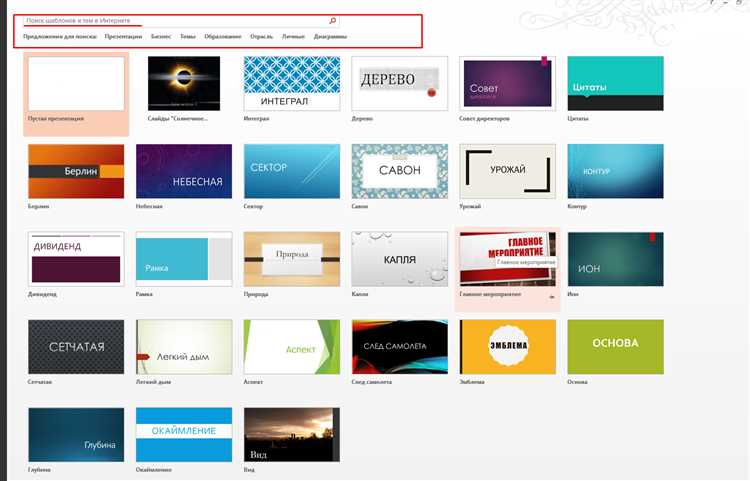
Чтобы удалить заголовки сразу на всех слайдах одного макета, открой вкладку Вид и выбери Образец слайдов. В левой части экрана отобразятся все макеты, используемые в презентации.
Выбери макет, на котором присутствует заголовок. Щёлкни по рамке заголовка и нажми Delete. Это действие удалит заголовок со всех слайдов, использующих данный макет.
Если используется несколько макетов, повтори процедуру для каждого. Чтобы узнать, какой макет применён к конкретному слайду, вернись в обычный режим и выбери нужный слайд – его имя отобразится в правой части на вкладке Главная → Макет.
После удаления заголовков из макетов закрой режим образца слайдов, нажав Закрыть режим образца на панели инструментов. Изменения применятся сразу.
Важно: если заголовки были добавлены вручную, а не через макет, их нужно удалять по отдельности на каждом слайде.
Почему заголовок снова появляется и как этого избежать
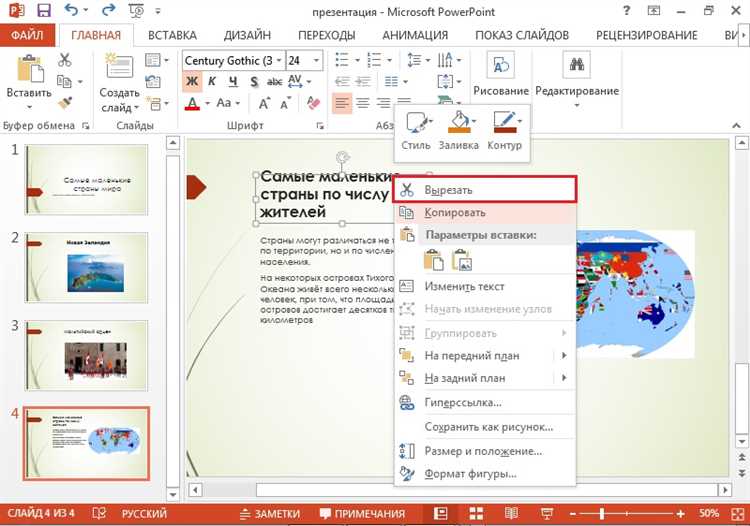
Чтобы избежать этого, следуйте следующим рекомендациям:
1. Проверьте слайды с одинаковым шаблоном. Если вы удалили заголовок только с одного слайда, но другие слайды используют тот же макет, заголовок может быть восстановлен при изменении слайдов. Чтобы этого избежать, измените макет слайда через меню «Макет» и выберите вариант без заголовка.
2. Используйте «Очистить макет». Если заголовок продолжает появляться, выберите слайд, перейдите в меню «Вид» и выберите «Слайды». Откройте слайд в режиме редактирования макета и удалите все ненужные элементы заголовков, после чего сохраните изменения.
3. Проверьте свойства слайда. Иногда слайд может автоматически восстанавливать заголовок через встроенные элементы, такие как поля для заголовка в «Образце слайдов». Перейдите в раздел «Образец слайдов» и удалите все элементы, которые могут быть причиной повторного появления заголовка.
4. Перезапустите PowerPoint. Если изменения не вступают в силу, иногда помогает закрытие и повторный запуск программы. Это может исправить сбои, связанные с отображением элементов на слайде.
Вопрос-ответ:
Как убрать заголовок слайда в PowerPoint?
Для того чтобы удалить заголовок слайда, нужно выбрать слайд, на котором он находится. Затем нажмите на текст заголовка, чтобы выделить его, и просто нажмите клавишу «Delete» на клавиатуре. Это удалит только текст заголовка, оставив остальную структуру слайда.
Можно ли удалить заголовок слайда без удаления текста других элементов?
Да, это возможно. Для этого просто выделите заголовок слайда, затем используйте клавишу «Delete». Если вы хотите оставить место для заголовка, но убрать сам текст, можно просто удалить текст в поле заголовка, не трогая остальные элементы слайда.
Как скрыть заголовок слайда, чтобы он не был виден, но остался на слайде?
Чтобы скрыть заголовок слайда, но оставить его на месте, можно изменить цвет текста на белый или сделать его очень мелким. Также можно использовать функцию «Скрыть» для текстового поля, но тогда заголовок не будет виден, а структура слайда останется неизменной.
Есть ли способ удалить заголовок слайдов на нескольких слайдах сразу?
Да, для этого можно воспользоваться функцией «Мастер слайдов». Откройте вкладку «Вид» и выберите «Мастер слайдов». Затем выберите тип слайда, с которого нужно удалить заголовок, и удалите его. Эти изменения будут применяться ко всем слайдам данного типа, где есть заголовок.